
အဆက်အသွယ်မရှိသောငွေပေးချေမှုများသည်နည်းပညာအသစ်ဖြစ်ပြီးကမ္ဘာကြီးကိုလျင်မြန်စွာကွဲပြားစေပြီးလူအများစုတို့၏ဘဝကိုပိုမိုရိုးရှင်းစေသည်။ အမှန်စင်စစ်ယခုအခါသင်နှင့်အတူပိုက်ဆံအိတ်သယ်ဆောင်ရန်မလိုအပ်ပါ, ဘာဖြစ်လို့လဲဆိုတော့ဘဏ်ကဒ်အားလုံးကိုဖုန်းထဲထည့်လို့ရတယ် (ဒါကအဆင်ပြေပါတယ်, လုံခြုံမှုမရှိဘူး) iPhone တွင် Apple Pay ကို အသုံးပြု. 0 ယ်ယူမှုများမည်သို့ငွေပေးချေရမည်ကိုယနေ့ကျွန်ုပ်တို့ပြောမည်။
iPhone မှာ Apple Pay ကိုသုံးတယ်
စမတ်ဖုန်းဖြင့်စတိုးဆိုင်များတွင်စတိုးဆိုင်များတွင်မပေးမီရရှိနိုင်သည့်ဘဏ်ကဒ်များသည် Apple Wallet application ကို အသုံးပြု. ထည့်သွင်းရန်လိုအပ်လိမ့်မည်။ သို့သော်ကဒ် 0 န်ဆောင်မှုသည်ကဒ် 0 န်ဆောင်မှုပေးသောဘဏ်သည် Apple Pay နှင့်အတူအလုပ်ကိုထောက်ပံ့မှသာပြုလုပ်နိုင်သည်။ ပိုက်ဆံအိတ်ရှိဘဏ်ကဒ်ပြားထည့်ရန်လုပ်ထုံးလုပ်နည်းနှင့်ပတ်သက်သည့်အသေးစိတ်အချက်အလက်များကိုကျွန်ုပ်တို့၏ဝက်ဘ်ဆိုက်တွင်ဖော်ပြထားသည်။
ဆက်ဖတ်ရန်: iPhone တွင် Apple Wallet ကိုအသုံးပြုနည်း
- ဒါကြောင့်သင်ဟာ iPhone နဲ့ 0 ယ်ယူဖို့ပေးဆပ်ချင်တဲ့အချိန်မှာလာတယ်။ စတင်ရန် Cashier ကို Casher ကိုပြောပြပါ။ အဆက်အသွယ်မရှိသောငွေပေးချေမှုကိုပြုလုပ်ရန်သင်၏ရည်ရွယ်ချက်ကိုပြောပြပါ။
- Terminal Screen (သို့) အလားတူတွင် "မြေပုံထည့်ပါ" ဟူသောသတင်းစကားသည် Apple Pay ဖုန်းကိုဖွင့်ပါ။ သင်ဤနည်းအတိုင်းနည်းလမ်းများစွာဖြင့်ပြုလုပ်နိုင်သည်။
- ချိန်ညှိချက်များကိုဖွင့ ်. "ပိုက်ဆံအိတ်နှင့် Apple Pay" အပိုင်းကိုရွေးချယ်ပါ။
- "Access clamping" ပိတ်ပင်တားဆီးမှုတွင် "နှစ်ဆနှိပ်သည့်အိမ်" parameter သည်ဖွင့်ပါ။ Settings 0 င်းဒိုးကိုပိတ်ပါ။
- စမတ်ဖုန်းချိန်ညှိချက်များသို့သွားပါ။ "စီမံခန့်ခွဲမှု" အပိုင်းကိုဖွင့်ပါ။
- လာမည့် 0 င်းဒိုးတွင် "Configure Management Elements" ကိုသွားပါ။
- "ပိုပြီးထိန်းချုပ်မှု element တွေကိုပိတ်ပင်တားဆီးမှုမှာ" ပိုက်ဆံအိတ် "ကို" ပိုက်ဆံအိတ် "ကိုရှာပါ။
- "ပိုက်ဆံအိတ်" တွင် "Enable" ပိတ်ပင်တားဆီးမှုတွင်ပေါ်လာလိမ့်မည်။ အကယ်. ဤပစ္စည်း၏ညာဘက် area ရိယာတွင်အစင်းသုံးခုဖြင့်သင်၏လက်ချောင်းကို pinch လုပ်ပါက၎င်းကိုအခြားအမြန်ပစ်လွှတ်သောဒြပ်စင်များစာရင်းတွင်ပြောင်းရွှေ့နိုင်သည်။ အားလုံးအပြောင်းအလဲများချက်ချင်း control point ထဲမှာပေါ်လာပါသည်။
- ပိုက်ဆံအိတ်အလုပ်လုပ်သောအခါသင်ရွေးချယ်ရန်လိုအပ်လိမ့်မည်။ (သူတို့အများအပြားချည်နှောင်နေလျှင်) ကိုရွေးချယ်ပါလိမ့်မည်။
- ပေးဆောင်ဖို့ log in ဝင်ပါ။ သင်ဤနည်းအတိုင်းပြုလုပ်နိုင်သည်။
- touch ID ။ သင်၏ iPhone ကိုလက်ဗွေစကင်နာတပ်ဆင်ထားပါက၎င်းကိုပူးတွဲပါ။
- face ID ။ နောက်ဆုံးပေါ် iPhone Models သည်လက်ဗွေစကင်နာနှင့် "home" ခလုတ်များအသီးသီးပျောက်ဆုံးသွားသော်လည်း၎င်းတို့သည်မျက်နှာသာသောခွင့်ပြုချက်နည်းလမ်းကိုရရှိခဲ့သည်။ မျက်နှာပေါ်ရှိစမတ်ဖုန်း၏ရှေ့တန်း၏တိုကျွန်စာကင်မရာကိုသာရွေးချယ်ပါ။
- စကားဝှက်ကုဒ်။ မည်သည့်ကိရိယာပေါ်တွင်မဆိုလျှောက်ထားနိုင်ပါသည်။ ဥပမာအားဖြင့်, အလင်းရောင်ကင်းသောမျက်နှာသည်မျက်နှာကိုအသိအမှတ်မပြုသောကြောင့် "Pay Password Code" ခလုတ်ကိုနှိပ်ပါ။

- အောင်မြင်သောအတည်ပြုချက်တွင် "စက်ပစ္စည်းကို terminal သို့လျှောက်ထားပါ" ဟူသောသတင်းစကားသည် NFC သည်လက်ရှိလုပ်ဆောင်နေသည်။ အဆက်အသွယ်မရှိသောငွေပေးချေမှုကိရိယာသို့ဖုန်းကိုတတ်နိုင်သမျှအနီးကပ်။
- ငွေပေးချေမှုတွင်, terminal မှတစ်ခုနှင့်ဖုန်းမှဒုတိယအချက်အချက်ပြနှစ်ခုကိုသင်ကြားရပါမည်။ "အောင်မြင်သော" သတင်းစကားသည် iPhone Screen တွင်ပေါ်လာမည် - ငွေပေးငွေယူကိုထုတ်ယူသည်။ Terminal မှဖုန်းကိုဖယ်ရှားပါ။

Option 1: Home ခလုတ်
Apple ကိုတောင်းခံရန် "Home" ခလုတ်ကိုအသုံးပြုပြီး, သော့ခတ်စက်ပေါ်တွင်၎င်းကိုနှစ်ကြိမ်နှိပ်ရန်လိုအပ်လိမ့်မည်။ အကယ်. သင်သည်တစ်ချိန်တည်းတွင်မဖြစ်ပါကသင့်လျော်သော setting ကိုဖုန်း parameters များကို activate လုပ်ပါကစစ်ဆေးပါ။


Option 2: စီမံခန့်ခွဲပစ္စည်း
မျက်နှာပြင်ကိုဖွင့်ပါ (ဖုန်းကိုသော့ဖွင့ ်. မရပါ) နှင့်အောက်ခြေမှလက်ချောင်းကိုပိတ်ထားသည်။ ပိုက်ဆံအိတ်အိုင်ကွန်ကိုရွေးချယ်ရန်လိုအပ်သည့်ထိန်းချုပ်မှုအချက်တစ်ချက်ပေါ်လာလိမ့်မည်။ အကယ်. ပျောက်နေပါကအောက်ပါအတိုင်းထည့်နိုင်သည်။

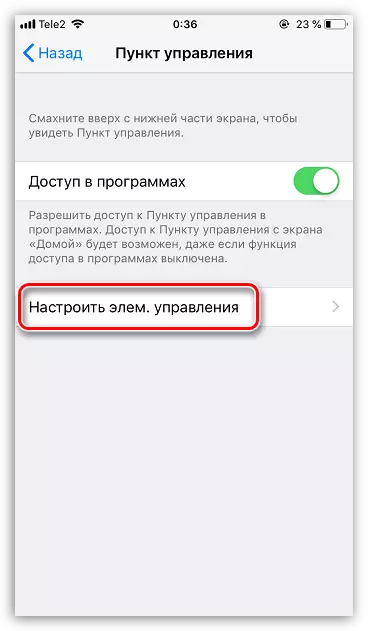
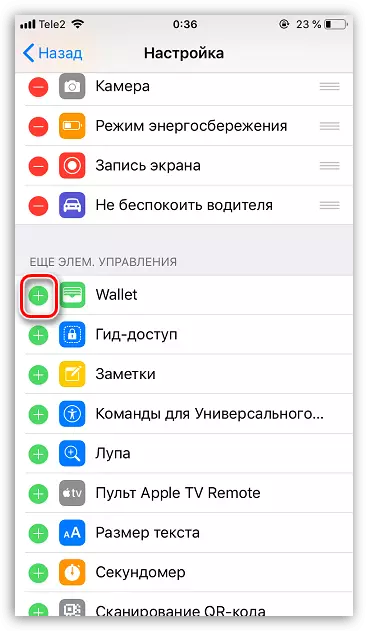

Option 3: ပိုက်ဆံအိတ်
Standard Wallet application ကို iPhone ကိုသတ်မှတ်သည်။ အဆက်အသွယ်မရှိသောငွေပေးချေမှုကိုသက်ဝင်စေရန် desktop မှ run ရန်လုံလောက်သည်။
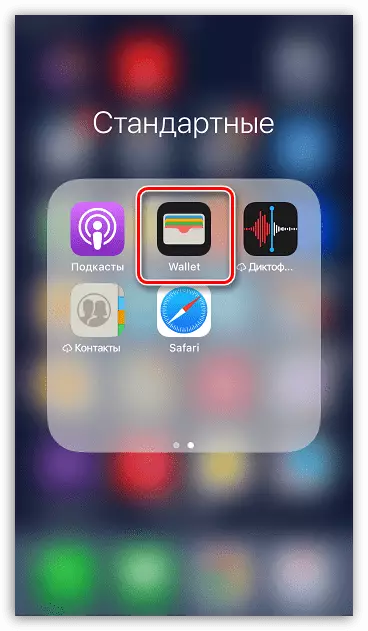

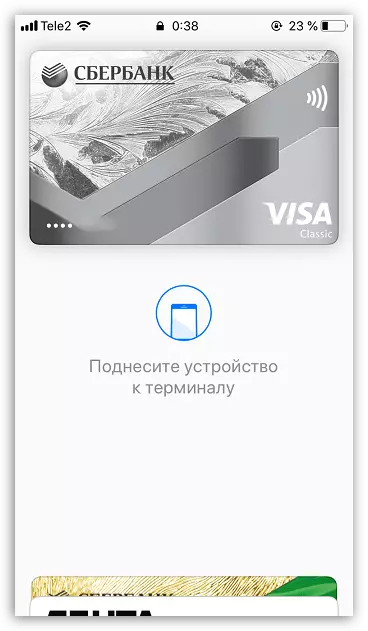
Technologies ၏လျင်မြန်စွာဖွံ့ဖြိုးတိုးတက်မှုသည်လူများအားအသုံး 0 င်သောကိရိယာများစွာနှင့်ဆက်သွယ်ရန် function function function နှင့်အတူ iPhone ကိုတင်ပြခဲ့သည်။
